Apa yang Perlu Tahu
- Setelah semuanya dinyahkotak, pasangkan set kepala ke kuasa supaya ia boleh mengecas sepenuhnya.
- Muat turun dan sediakan aplikasi Meta Quest pada telefon pintar anda dan log masuk dengan akaun Facebook/Meta anda.
- Sambungkan Pencarian 2 anda kepada Wi-Fi, sediakan sempadan penjaga dan biasakan diri anda dengan pengawal.
Artikel ini menerangkan cara untuk menyediakan dan menggunakan Meta Quest 2, daripada yang baru di luar kotak sehinggalah ke dalam permainan realiti maya (VR) pertama anda.
Membuka kotak dan Mengenal Pencarian Meta (Oculus) Anda 2
Quest 2 ialah salah satu pengalaman VR yang paling mesra pengguna yang pernah dibuat, dan ia disertakan dengan semua yang anda perlukan di dalam kotak. Apabila anda mula-mula mengalihkan penutup slip dan membuka kotak, anda akan dapati set kepala Quest 2 dibuai di tengah bersama-sama dengan pengatur jarak dan pengawal sentuh di kedua-dua sisi.

Jeremy Laukkonen / Lifewire
Set kepala Quest 2 ialah set kepala VR dan komputer kompak semua dalam satu, itulah sebabnya anda boleh menggunakannya dengan dan tanpa PC sedia VR . Ia dipakai seperti satu set gogal bersaiz besar, manakala pengawal dipegang sebagai satu di setiap tangan. Item ketiga yang anda lihat serta-merta selepas membuka kotak ialah pengatur jarak yang mungkin anda perlu gunakan jika anda memakai cermin mata. Untuk memasangnya, anda perlu mengeluarkan buih dan pad muka plastik dari set kepala, masukkannya ke dalam set kepala, kemudian gantikan pad muka.

Jeremy Laukkonen / Lifewire
cara memuat turun video dari android messenger
Untuk menyediakan pengawal, cari tab plastik kecil pada setiap pemegang, dan tariknya keluar. Pengawal datang dengan bateri yang telah dipasang, jadi apabila anda menarik tab akan menyebabkannya dihidupkan.
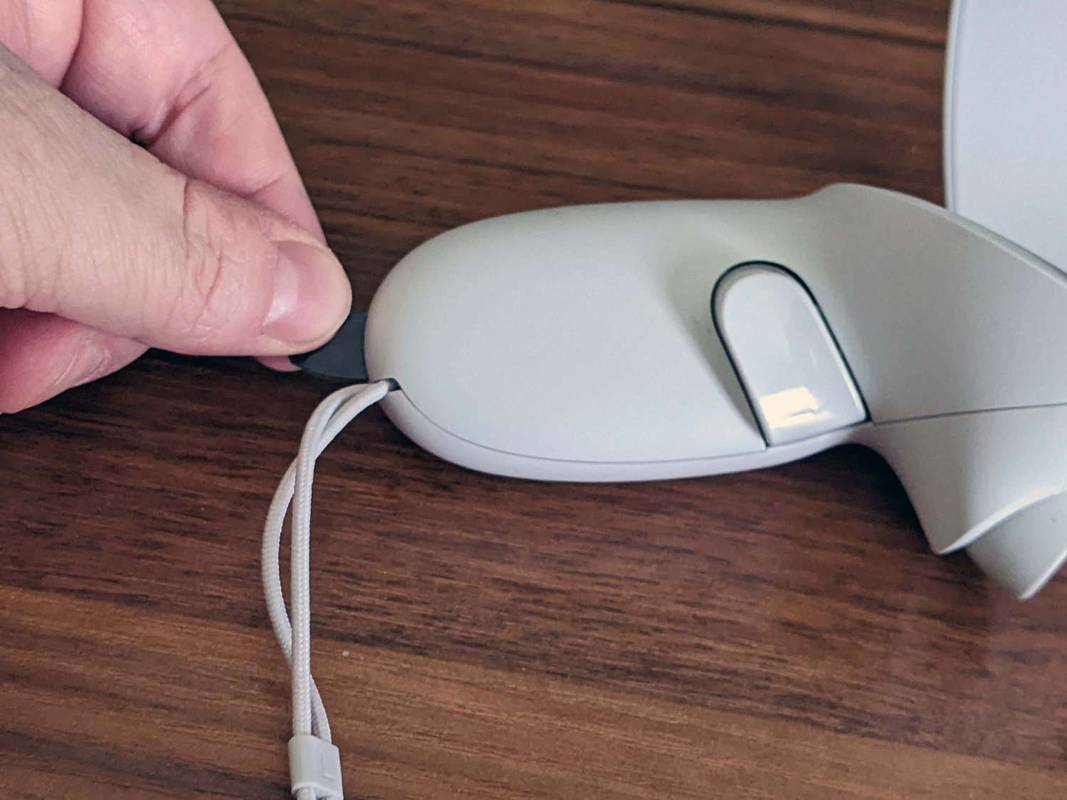
Jeremy Laukkonen / Lifewire
Memandangkan anda telah menyahkotak Quest 2 anda, anda perlu menyediakannya untuk proses persediaan. Untuk membuat bola bergolek, ikuti langkah berikut:
-
Mula-mula, hidupkan set kepala Quest . Tekan dan tahan butang kuasa selama kira-kira dua saat, sehingga anda mendengar bunyi dari set kepala, kemudian lepaskan.

Jeremy Laukkonen / Lifewire
-
Picit pencetus pada pengawal anda untuk memasangkannya dengan set kepala.

-
Pasangkan alat dengar atau pegang dengan kuat pada mata anda dengan satu tangan.
-
Dengan tangan bebas, ambil pengawal yang sepadan.
-
Melihat ke dalam set kepala, gunakan pengawal untuk menetapkan bahasa anda dan menyambung ke rangkaian Wi-Fi anda.
Gunakan pengawal untuk menunjuk pada pilihan, dan picit picu dengan jari telunjuk anda untuk membuat pilihan.
-
Tanggalkan set kepala dan pasangkannya ke sumber kuasa USB.
-
Tetapkan set kepala di tempat yang selamat di atas meja atau meja, dan ia akan melakukan sendiri sebarang kemas kini yang diperlukan secara automatik.
Muat turun dan Pasang Apl Meta Quest
Semasa set kepala anda melakukan sebarang kemas kini yang diperlukan, anda boleh mengambil peluang untuk memuat turun dan memasang aplikasi Meta Quest pada telefon anda. Apl ini tersedia untuk Android dan iOS, dan ia membolehkan anda mengurus pengalaman Quest 2 anda apabila anda tiada dalam VR. Ia termasuk kedai tempat anda boleh membeli permainan Quest baharu, dan ia juga perlu jika anda ingin menggunakan kawalan ibu bapa dengan Quest anda.
Berikut ialah cara untuk menyediakan apl Meta Quest anda:
-
Muat turun dan pasang apl Meta Quest pada telefon anda.
Dapatkan apl Meta Quest untuk Android Dapatkan apl Meta Quest untuk iOS -
Ketik Teruskan dengan Facebook .
Jika anda sudah mempunyai akaun Oculus, anda boleh mengetik Mempunyai Akaun Oculus? Jika anda tidak mempunyai mana-mana akaun ini, ketik Daftar untuk membuat akaun.
-
Masukkan e-mel dan kata laluan anda dan ketik Log masuk .
-
Ketik Teruskan sebagai (Nama Anda) .

-
Ketik Teruskan sebagai Pengguna Oculus Baharu .
Jika anda mempunyai akaun Oculus sedia ada, ketik Mempunyai Akaun Oculus? Log masuk untuk mengikatnya pada akaun Facebook anda.
-
Ketik Benarkan hanya semasa menggunakan apl .
-
Ketik Teruskan .

-
Pilih nama pengguna untuk digunakan dengan Pencarian anda dan ketik Teruskan .
-
Ketik Teruskan .
-
Pilih pilihan privasi pilihan anda dan ketik Teruskan .

-
Pilih PIN dan ketik tanda semak .
-
Masukkan kad kredit untuk digunakan untuk pembelian permainan masa hadapan dan ketik Jimat , atau ketik Langkau untuk melakukan ini kemudian.
-
Ketik Pencarian 2 .

-
Apl anda kini disediakan, jadi anda boleh meneruskan untuk menyediakan set kepala anda.
Apabila anda selesai menyediakan set kepala anda, anda boleh memasangkan Quest 2 anda dengan telefon anda untuk mengakses kawalan ibu bapa, penstriman dan pilihan lain.
Cara Menyediakan Pencarian Meta (Oculus) 2
Dengan apl anda disediakan, set kepala anda kini sepatutnya mempunyai caj yang mencukupi untuk menyediakannya dan ia harus dilakukan dengan sebarang kemas kini yang diperlukan. Jika anda memakainya dan melihat Quest 2 masih dikemas kini, letakkannya dengan selamat di atas meja atau meja dan kembali kemudian.
Inilah cara untuk menyediakan Pencarian 2:
-
Letakkan set kepala Quest 2 di atas mata anda.
Jika anda memakai cermin mata, pegang set kepala di hadapan cermin mata anda dan tolaknya dengan berhati-hati ke arah muka anda. Cermin mata anda tidak boleh menyentuh kanta set kepala. Jika nampaknya itu akan menjadi masalah, anda perlu menggunakan spacer yang disertakan.
-
Tarik tali di atas kepala anda dan kencangkan di belakang kepala anda.
-
Untuk memastikan kesesuaian yang baik, buka tali velcro hadapan dan sama ada tariknya jika tali itu terlalu longgar atau tarik ke bawah bahagian belakang jalur jika ia tidak cukup besar untuk kepala anda, kemudian sambungkan semula velcro.

Jeremy Laukkonen / Lifewire
-
Jika imej yang anda lihat melalui set kepala adalah kabur, tanggalkannya, pegang plastik kelabu yang mengelilingi salah satu kanta dan tolak perlahan-lahan ke arah atau menjauhi kanta yang lain.

Jeremy Laukkonen / Lifewire
Terdapat tiga kedudukan lensa yang berbeza, jadi percubaan untuk melihat yang mana yang paling sesuai untuk anda.
-
Jika anda mengalih keluar set kepala, pasangkannya semula dan ambil pengawal sentuh.
-
Ikut gesaan pada skrin untuk log masuk ke akaun Facebook atau Oculus anda, dan Quest 2 anda akan sedia untuk digunakan.
Cara Sediakan Sempadan Penjaga Anda
Memandangkan Quest 2 ialah set kepala VR kendiri, anda boleh menggunakannya dalam beberapa cara yang berbeza. Anda boleh menggunakannya semasa duduk diam, dalam hal ini ia akan menjejaki pergerakan kepala anda tetapi bukan pergerakan badan anda. Anda juga boleh menyediakan sempadan penjaga, atau kawasan permainan yang selamat, dalam hal ini anda akan dapat berjalan-jalan dalam VR, membongkok, duduk, berdiri, dan sebaliknya bergerak di sekitar ruang maya dengan bergerak di dunia nyata .
Jika anda tidak mempunyai sempadan yang ditetapkan, atau anda mengalihkan Pencarian 2 anda ke kawasan baharu, anda akan digesa untuk membuat sempadan baharu sebelum anda bermain permainan.
Berikut ialah cara untuk menyediakan sempadan penjaga Quest 2 anda:
-
Cari kawasan di rumah anda dengan ruang yang mencukupi untuk bermain permainan anda.
Ruang hendaklah bebas daripada halangan dan apa-apa di atas lantai yang boleh anda tersandung.
-
Pasangkan Quest 2 anda dan ambil pengawal.
-
Lihat ke bawah dan sahkan bahawa grid maya berada pada paras lantai, dan pilih sahkan jika ia adalah.
maklumat gambar skrin kunci windows 10
Jika grid kelihatan terapung, pilih Tetapkan semula , mencangkung dan sentuh lantai dengan pengawal anda.
-
Menggunakan pengawal kanan anda, tarik picu dan lukis kawasan selamat di lantai anda.
Kawasan selamat yang anda pilih seharusnya tidak mempunyai sebarang halangan atau bahaya tersandung di dalamnya.
-
Apabila anda berpuas hati dengan kawasan selamat, pilih sahkan .
-
Selagi anda berada di kawasan ini, set kepala anda akan memaparkan dunia maya antara muka Quest 2 atau apa sahaja permainan yang anda mainkan.
Bergerak terlalu dekat dengan tepi ruang mainan anda dan grid akan muncul sebagai amaran. Jika anda terus bergerak melepasi grid, dunia maya akan digantikan dengan paparan skala kelabu bilik anda supaya anda tidak terserempak atau tersandung apa-apa.
Menggunakan Pengawal Sentuhan Quest 2
Quest 2 dilengkapi dengan dua pengawal Oculus Touch yang mampu menjejaki pergerakan anda menggunakan teknologi yang sama yang digunakan set kepala.
Pengawal ini berfungsi sama seperti konsol biasa atau pad permainan pc, dan ia termasuk dua batang analog, empat butang muka, dua pencetus, dua butang cengkaman, butang menu dan butang Oculus.
Selain butang ini, pengawal juga menjejaki kedudukan tangan anda, yang membolehkan anda mengambil dan memanipulasi objek dalam beberapa permainan. Dalam antara muka Oculus Quest 2, anda menggunakan pengawal untuk menunjuk pada objek menu dan memilihnya dengan menekan butang atau pencetus.

Jeremy Laukkonen / Lifewire
Inilah yang dilakukan oleh butang pada pengawal Sentuh:
-
Tekan ke Butang Oculus pada pengawal kanan anda untuk memaparkan bar alat.

-
Pilih ikon kedai (beg membeli-belah).

-
Cari permainan percuma atau permainan yang ingin anda beli dan pilihnya.

-
Sama ada pilih Dapatkan untuk permainan percuma, atau butang harga untuk permainan premium, dan muat turunnya.

-
Tunggu permainan memuat turun dan memasang, kemudian pilih Mulakan .

Pada masa hadapan, anda boleh mengakses semua permainan anda daripada perpustakaan.
-
Anda berada dalam permainan.

- Bagaimanakah cara saya membeli permainan untuk Oculus Quest 2?
Kepada beli permainan baharu pada Meta (Oculus) Quest 2 anda , akses etalase Quest 2 dengan menekan butang Butang Oculus pada pengawal sentuh Oculus kanan anda dan memilih ikon kedai daripada Bar Alat. Jika anda telah menambahkan kaedah pembayaran, anda boleh membeli permainan terus dari gedung Quest 2 tanpa meninggalkan VR.
- Bagaimanakah cara saya menghantar Oculus Quest 2 ke TV?
Kepada hantar daripada Pencarian Meta (Oculus) atau Pencarian 2 anda set kepala ke TV, hidupkan TV anda, pasangkan set kepala anda dan hidupkannya. Pilih Kongsi > Pelakon . Pilih peranti anda dan klik Seterusnya . Anda akan melihat pemberitahuan bahawa penghantaran telah bermula.
- Bagaimanakah cara saya menetapkan semula kilang Oculus Quest 2?
Kepada tetapan semula kilang Pencarian Meta (Oculus) 2 , tekan dan tahan butang kuasa dan perlahankan suara butang pada set kepala. Menggunakan butang kelantangan untuk menyerlahkan Tetapan semula kilang ; tekan butang kuasa untuk memilihnya. Menggunakan butang kelantangan untuk menyerlahkan Ya, padam dan tetapan semula kilang , dan kemudian tekan butang butang kuasa untuk memulakan tetapan semula.
Nota: Sesetengah permainan membenarkan anda membuat penumbuk dengan menyentuh kedua-dua butang cengkaman dan pencetus, dan buka tangan anda dengan menggerakkan jari anda dari butang ini.
Anda Bersedia untuk Bermain dalam VR
Pencarian 2 anda kini sedia untuk digunakan, anda mempunyai aplikasi Meta Quest pada telefon anda dan anda mempunyai pemahaman tentang cara kawalan berfungsi. Ini bermakna anda sudah bersedia untuk melompat ke permainan pertama anda. Anda mungkin mahu bermula dengan mencuba beberapa permainan percuma, seperti Horizon Worlds atau Sembang VR , untuk merasai cara VR berfungsi, atau melompat ke gaya klasik moden Pukul Saber .
Untuk keselamatan, pertimbangkan untuk memulakan permainan yang ditandakan sebagai Selesa di kedai Quest 2, dan berehat secara tetap. Jika anda mula merasakan rasa tidak selesa, tanggalkan set kepala, duduk dan tunggu sehingga anda berasa lebih baik.
Berikut ialah cara untuk mula bermain permainan VR pertama anda. Pastikan set kepala dan pengawal anda dicas.
Arahan ini menunjukkan kepada anda cara untuk mula bermain permainan pada Quest 2 anda, tetapi anda juga boleh menyambung ke PC sedia VR untuk bermain permainan melalui SteamVR apabila anda bersedia untuk pengalaman VR baharu.
Cara Memadankan Meta (Oculus) Quest 2 ke Telefon Soalan LazimArtikel Yang Menarik
Pilihan Editor

Pencari Kunci Terbaik 2024
Penjejak utama yang terbaik adalah kuat, tahan lama, jarak jauh dan mempunyai rangkaian pengesan yang luas. Pilihan utama kami adalah dari Tile dan Chipolo.

Cara Menjalankan Kemas kini Perisian Mac melalui Terminal
Apabila anda perlu memasang kemas kini perisian pada Mac anda, anda mungkin menuju ke Mac App Store. Tetapi ketika datang ke kemas kini perisian macOS, Mac App Store benar-benar hanya merupakan front front untuk arahan UNIX, dan peminat Terminal Mac sebenarnya dapat menggunakan perintah ini untuk mengemas kini aplikasi Mac dan pihak pertama mereka sambil melewati Mac App Store sama sekali . Ini caranya.

Aero Glass untuk Windows 8.1 dikeluarkan, pautan muat turun di dalamnya
Aero Glass untuk Windows 8.1 dikeluarkan, pautan muat turun di dalamnya

Apakah Fail OGG?
Fail OGG kemungkinan besar ialah fail audio termampat Ogg Vorbis yang digunakan untuk menyimpan data audio. Mereka boleh dimainkan dengan banyak pemain muzik dan perisian audio. Fail OGG lain digunakan oleh apl graf.

Cara menukar nada dering anda pada iPhone
Berjalanlah di jalan yang sibuk dan anda akan mendengar nada dering yang sama dari nada dering Pembukaan tanda dagangan yang diputar dari iPhone setiap orang. Ke mana perginya hari-hari awal 2000-an, di mana orang

Cara mengembalikan pemilikan TrustedInstaller di Windows 10
Berikut adalah cara memulihkan pemilikan TrustedInstaller di Windows 10 untuk fail atau folder.

















